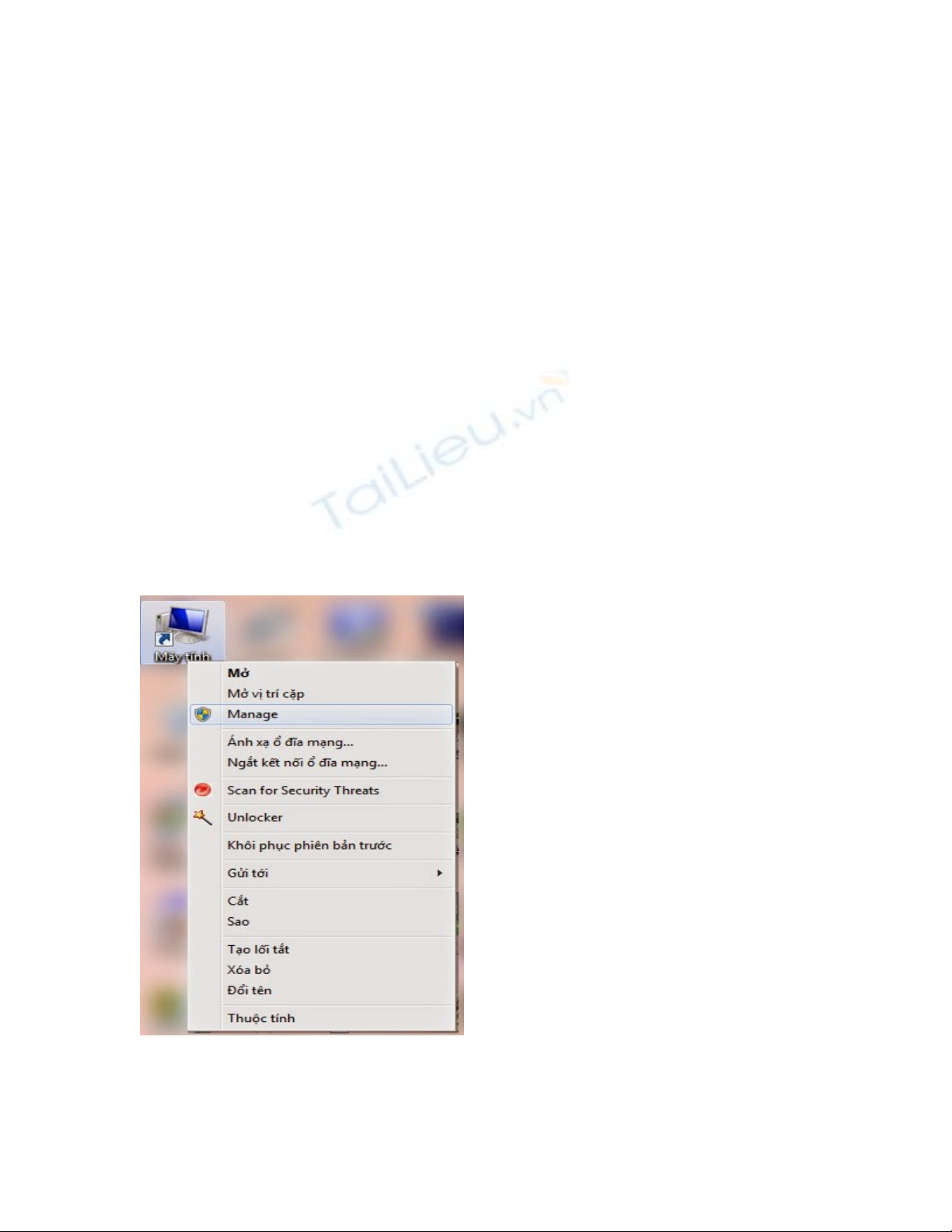
H ng d n kh c ph c l i c m USB vàoướ ẫ ắ ụ ỗ ắ
máy có tín hi u nh n USB nh ng khôngệ ậ ư
hi n th USB trong My Computer ể ị ổ
Th i đ i ngày nay giá USB r t r , vài trăm ngàn thì có th s h u đ cờ ạ ấ ẻ ể ở ữ ượ
cái USB cũng x n x n kho ng 10GB. B ng m t này nào đó b n c m USBị ị ả ỗ ộ ạ ắ
vào máy tính, nó v n phát ra tín hi u đã nh n USB nh ng b n vào Myẫ ệ ậ ư ạ
Computer không th y nó đâu c ! B n c ng nó đã b h ng và v t nó đi,ấ ở ả ạ ứ ỡ ị ỏ ứ
nh v y thì h i phí th m chí c nh ng d li u quan tr ng cũng b b điư ậ ơ ậ ả ữ ữ ệ ọ ị ỏ
r t ti c đ y! V y sao chúng ta không th làm theo bài vi t này bi t đâu cóấ ế ấ ậ ử ế ế
th c u nguy đ c tình th ! Bài vi t sau s h ng d n chúng ta kh cể ứ ượ ế ế ẽ ướ ẫ ắ
ph c l i c m USB vào máy có tín hi u nh n USB nh ng không hi n th ụ ỗ ắ ệ ậ ư ể ị ổ
USB trong My Computer, có th áp d ng luôn cho c đ u đ c th nh vàể ụ ả ầ ọ ẻ ớ
nh ng thi t b c m vào c ng USB!!ữ ế ị ắ ổ
Đ u tiên b n c gi nguyên tr ng thái USB đang c m vào c ng và đ ngầ ạ ứ ữ ạ ắ ổ ừ
đ ng ch m gì đ n nó nhé!ụ ạ ế
Ti p theo b n click chu t ph i vào My Computer ch n Manageế ạ ộ ả ọ





























